Настройка окон проекций
По умолчанию в редакторе Layout открыто лишь одно окно проекции, в то время как в Modeler – четыре. Но вы можете по своему усмотрению настроить вид рабочей области и количество отображаемых окон. Далее рассказывается, как это сделать.
Настройка разметки в Layout
- Перейдите на вкладку Display, набор элементов панели инструментов при этом изменится.
- На панели инструментов выберите пункт Display Options (Настройки отображения). В окне Preferences (Установки) откроется вкладка Display Options (рис. 2.22).
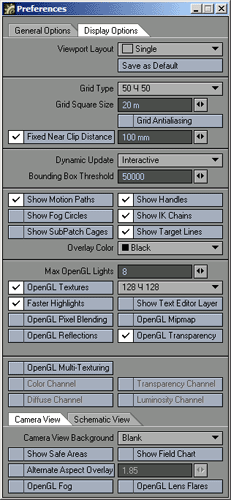
Рис. 2.22. На вкладке Display Options окна Preferences можно настроить режим отображения в окне проекции и отображение объектов в сцене - Из выпадающего меню выберите тип разметки рабочей области, например, Quad (Квадрантный) – рис. 2.23. Разметка рабочей области изменилась (рис. 2.24).
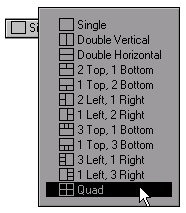
Рис. 2.23. Укажите количество окон проекций, а также определите разметку рабочей области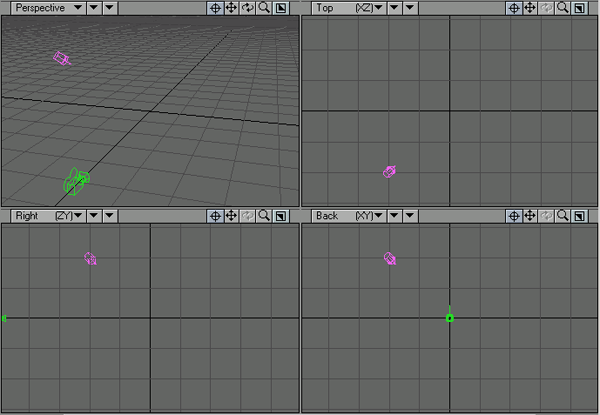
Рис. 2.24. Можно использовать одновременно до четырех окон проекций
Совет
Если вы предпочитаете какую-нибудь особую разметку рабочей области, то, выбрав из меню желаемый тип планировки, нажмите на кнопку Make Default (Сделать по умолчанию). Теперь каждый раз, когда вы будете создавать новую сцену, при загрузке Layout будет использоваться указанная вами разметка.
